Las 10 mejores prácticas que todo usuario de SharePoint debe conocer
SharePoint es una parte de Microsoft 365 que le permite administrar documentos y contenido de manera profesional. Ya sea que sea un administrador o un usuario final, conocer e implementar las mejores prácticas garantizará que todos puedan usar el contenido sin ninguna dificultad.
En este artículo, aprenderá a utilizar SharePoint de forma más eficaz.
1. Aportar coherencia a los nombres de archivo
La coherencia es la clave del éxito, y es cierto incluso en el caso de SharePoint . Dado que SharePoint puede almacenar numerosos documentos, es necesario que los nombres de los archivos sean coherentes.
Es posible que haya notado que algunos resultados de búsqueda contienen nombres de archivo poco conocidos. Como resultado, debe abrir cada archivo para encontrar el que desea. Este es un trabajo minucioso y te vuelve improductivo. Además, encontrar el archivo apropiado entre miles de documentos puede volverse casi imposible si diferentes compañeros de equipo siguen diferentes estilos de nomenclatura.
Dado que SharePoint es una plataforma compartida, hable con otros para elegir una convención de nomenclatura. Por lo tanto, usted y sus compañeros de equipo pueden encontrar rápidamente cualquier archivo o documento.
2. Etiquetar documentos
A pesar de seguir una única convención de nomenclatura, puede tener problemas para encontrar el documento requerido. Para que Microsoft Search le muestre resultados más específicos y relevantes, etiquete sus documentos. El etiquetado funciona de manera similar al género de una película o canal de una serie de televisión.
Le ayudará a localizar todos los archivos que pertenecen a la misma categoría. Para agregar una etiqueta, vaya a una biblioteca y agregue un nuevo campo de categoría como fecha de creación, última modificación, etc. Ahora, para cada documento, incluya los datos correspondientes que funcionarán como la etiqueta. De esta forma, obtendrá resultados precisos de SharePoint.
3. Asegure los documentos con la función de bloqueo
La seguridad de los datos de SharePoint no solo depende de los administradores de la infraestructura de TI. Como usuario final, también puede desempeñar su papel bloqueando los documentos. Esta función garantiza que ninguna persona no autorizada pueda realizar cambios en los archivos o documentos compartidos.
Al activar la función de gestión de registros incorporada, puede bloquear y desbloquear un documento. Además, SharePoint mostrará un icono al lado de su nombre para que todos conozcan su estado especial. Puede agregar esta configuración al flujo de trabajo que bloquea automáticamente el documento una vez aprobado.
4. Copie rápidamente listas y bibliotecas
Hacer una lista o una biblioteca, agregar sus metadatos, crear vistas: el proceso completo de crear una biblioteca o una lista en SharePoint lleva muchas horas. Esta agitada tarea puede ser mundana si tiene que crear estas listas o bibliotecas varias veces.
Por lo tanto, debe saber que es posible copiar la lista desde cualquier sitio de SharePoint con acceso adecuado. Además, el proceso de copia es simple y puede copiar casi la configuración completa. Copiar el formato de bibliotecas o listas le ayuda a ahorrar tiempo en el nuevo proyecto.
5. Aprenda a restaurar los datos perdidos de la biblioteca
La eliminación accidental de datos cruciales puede causar un daño irreparable a su equipo. Por lo tanto, debe conocer los conceptos básicos de la restauración de datos eliminados y perdidos de su biblioteca de SharePoint.
Si sabe esto, no tiene que depender de nadie más para la recuperación de datos. Por lo tanto, termina ahorrando su tiempo y a otras personas que podrían trabajar con usted en esta tarea no productiva.
Primero, cree una política de restauración de datos para SharePoint y aplíquela correctamente. El proceso de restauración le permitirá restaurar los datos durante un período determinado. Recuerde que restaurar datos de un momento anterior significa que perderá los cambios que realizó después de ese momento.
6. Gestionar la solicitud de acceso
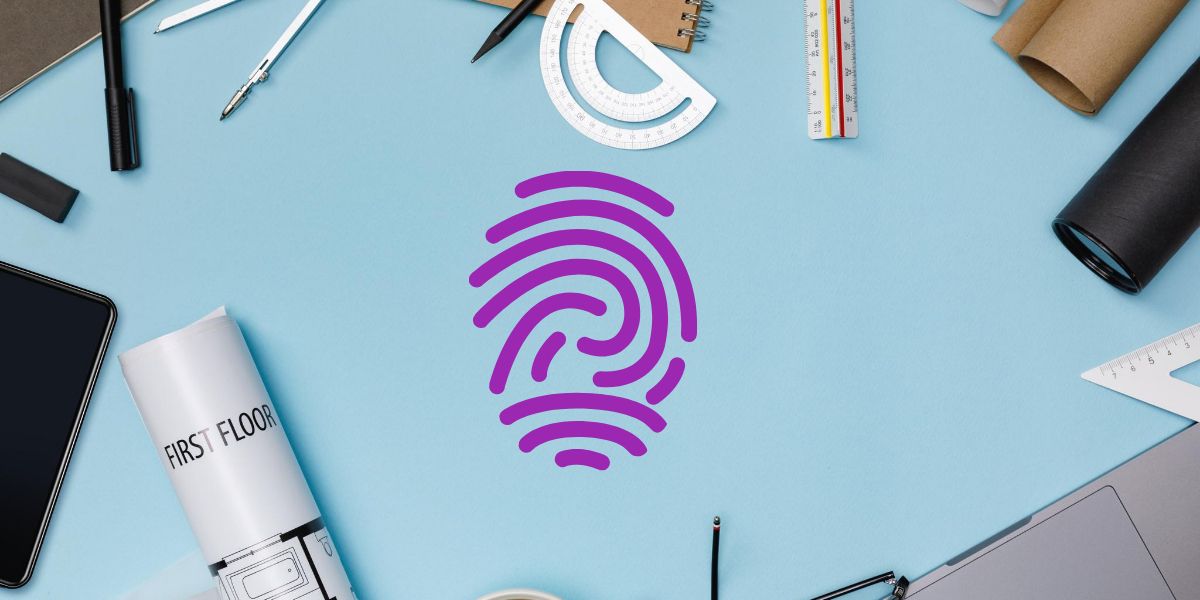
Imagina que compartiste un enlace con un colega por correo electrónico y te fuiste por el día. Cuando esa persona intenta abrir el enlace, descubre que no tiene acceso a ese archivo. Obviamente, pueden solicitar acceso a archivos, pero no tienen ni idea de quién puede compartir la aprobación y el tiempo de respuesta. A veces, varios propietarios de sitios de grupo pueden recibir notificaciones sobre solicitudes de acceso a archivos.
También es posible que cada uno de ellos piense que otros aceptarán la solicitud. Como resultado, es posible que la persona que solicitó acceso nunca obtenga una respuesta. Para evitar estos problemas, puede configurar un correo electrónico de soporte específico para atender dichas solicitudes.
7. Restringir el permiso de la biblioteca
El permiso masivo para acceder a la biblioteca es perjudicial para la seguridad de los datos. Para evitar estos escenarios, debe restringir el acceso a la biblioteca en cualquier sitio de SharePoint.
Si tiene bibliotecas a las que solo el equipo de recursos humanos necesita acceder, puede limitar el acceso de otras personas a ese sitio de SharePoint. Para eso, nombre la biblioteca y mencione su estado especial en su descripción.
8. Utilice los sitios centrales para clasificar los sitios de grupo.
Puede resultar complicado encontrar sitios de categorías similares en toda la colección de sitios de SharePoint. Sin embargo, puede agrupar sitios similares o relacionados a través de un grupo virtual llamado sitios concentradores.
Por ejemplo, si necesita compartir un sitio de cada proyecto con sus clientes, puede crear un sitio central y agrupar todos los sitios en él. Por lo tanto, localizar y compartir sitios similares se vuelve fluido y requiere menos tiempo para todos.
9. Sepa cuándo utilizar diferentes tipos de sitios
Mientras usa SharePoint, encontrará dos plantillas de sitio principales. Estos se denominan sitio de grupo y sitio de comunicación. Ambos tipos tienen un uso diferente y debe elegir uno de estos en función de su proyecto.
Si desea compartir un anuncio o promoción con sus compañeros de equipo, usar un sitio de comunicación es una gran idea. Es ideal cuando tiene más lectores / empleados en comparación con los contribuyentes.
El sitio de grupo es adecuado para la colaboración de proyectos con un equipo pequeño. Además, utilícelo cuando tenga numerosos colaboradores.
10. Configuración de vistas personalizadas
Una característica de SharePoint que quizás conozca es la creación de vistas personalizadas basadas en su elección. Además, SharePoint ofrece varios filtros y conmutadores para la gestión de documentos. Le permite mostrar detalles de metadatos adicionales, filtrar archivos de su elección, ordenar archivos en varios órdenes, agrupar archivos en uno o varios grupos, etc.
Cada miembro del equipo puede crear una vista personalizada accesible solo para ellos. No obstaculiza la vista de la biblioteca para todos. Además, puede crear una vista pública si tiene compañeros de equipo con requisitos de visualización similares.
SharePoint simplificado
SharePoint tiene que ver con la administración de contenido, y eso no debería ser complicado ni mundano. Usted y su equipo pueden aprovechar al máximo SharePoint siguiendo las prácticas estándar mencionadas anteriormente.
Si eres un principiante, estos son los consejos ideales para que comiences a usar la herramienta de una manera productiva y ordenada. Además, las mejores prácticas de SharePoint lo ayudan a hacer las cosas sin esfuerzo.
